(完整版)《Word的基本操作》说课稿
WORD基本操作(教案)

WORD基本操作(教案)第一章:WORD概述1.1 WORD简介让学生了解WORD的基本功能和用途。
让学生熟悉WORD的界面和操作方式。
1.2 WORD的启动与退出演示如何启动WORD应用程序。
演示如何退出WORD应用程序。
1.3 WORD的基本操作演示如何创建新文档。
演示如何打开已有文档。
演示如何保存文档。
演示如何复制和粘贴文本。
演示如何撤销和重复操作。
第二章:文本编辑2.1 文本输入与编辑演示如何在WORD中输入文本。
演示如何编辑文本,如复制、粘贴、删除等。
2.2 文本格式设置演示如何设置字体、字号、颜色等。
演示如何对文本进行加粗、斜体、下划线等格式设置。
2.3 文本段落设置演示如何设置段落对齐方式、缩进、行间距等。
演示如何插入制表位和项目符号。
第三章:文档排版3.1 页面设置演示如何设置页面大小、边距、页眉页脚等。
3.2 插入分页符和分节符演示如何插入分页符和分节符,以及它们的作用。
3.3 表格和图表演示如何插入、编辑表格和图表。
演示如何设置表格和图表的格式。
第四章:样式和模板4.1 样式应用演示如何应用内置样式和自定义样式。
演示如何修改样式。
4.2 模板使用演示如何使用和创建模板。
演示如何将模板应用到文档中。
第五章:实用工具5.1 查找和替换演示如何使用查找和替换功能。
演示如何使用高级查找和替换选项。
5.2 拼写和语法检查演示如何使用拼写和语法检查功能。
演示如何修改错误的拼写和语法。
5.3 编号和目录演示如何插入编号和目录。
演示如何更新目录。
第六章:图片和图形6.1 插入图片和图形演示如何插入本地图片和图形。
演示如何插入剪贴画。
演示如何调整图片和图形的尺寸。
6.2 图片和图形的格式设置演示如何设置图片和图形的样式、颜色、线条等。
演示如何应用图片和图形的特殊效果。
第七章:超和目录7.1 创建超演示如何创建超到其他文档或网页。
演示如何创建书签超。
7.2 插入目录演示如何插入目录。
演示如何更新目录。
WORD文档的基本操作说课稿
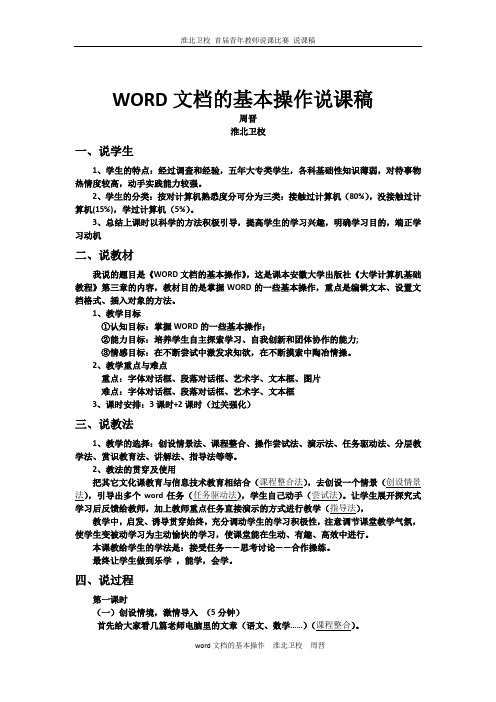
WORD文档的基本操作说课稿周晋淮北卫校一、说学生1、学生的特点:经过调查和经验,五年大专类学生,各科基础性知识薄弱,对待事物热情度较高,动手实践能力较强。
2、学生的分类:按对计算机熟悉度分可分为三类:接触过计算机(80%),没接触过计算机(15%),学过计算机(5%)。
3、总结上课时以科学的方法积极引导,提高学生的学习兴趣,明确学习目的,端正学习动机二、说教材我说的题目是《WORD文档的基本操作》,这是课本安徽大学出版社《大学计算机基础教程》第三章的内容,教材目的是掌握WORD的一些基本操作,重点是编辑文本、设置文档格式、插入对象的方法。
1、教学目标①认知目标:掌握WORD的一些基本操作;②能力目标:培养学生自主探索学习、自我创新和团体协作的能力;③情感目标:在不断尝试中激发求知欲,在不断摸索中陶冶情操。
2、教学重点与难点重点:字体对话框、段落对话框、艺术字、文本框、图片难点:字体对话框、段落对话框、艺术字、文本框3、课时安排:3课时+2课时(过关强化)三、说教法1、教学的选择:创设情景法、课程整合、操作尝试法、演示法、任务驱动法、分层教学法、赏识教育法、讲解法、指导法等等。
2、教法的贯穿及使用把其它文化课教育与信息技术教育相结合(课程整合法),去创设一个情景(创设情景法),引导出多个word任务(任务驱动法),学生自己动手(尝试法)。
让学生展开探究式学习后反馈给教师,加上教师重点任务直接演示的方式进行教学(指导法),教学中,启发、诱导贯穿始终,充分调动学生的学习积极性,注意调节课堂教学气氛,使学生变被动学习为主动愉快的学习,使课堂能在生动、有趣、高效中进行。
本课教给学生的学法是:接受任务——思考讨论——合作操练。
最终让学生做到乐学,能学,会学。
四、说过程第一课时(一)创设情境,激情导入(5分钟)首先给大家看几篇老师电脑里的文章(语文、数学……)(课程整合)。
一份没有修饰加一份修饰过的文章,让学生评一评哪一篇比较漂亮(创设情境法)?学生通过对比观察,学生说没修饰的不“美”。
word的说课稿
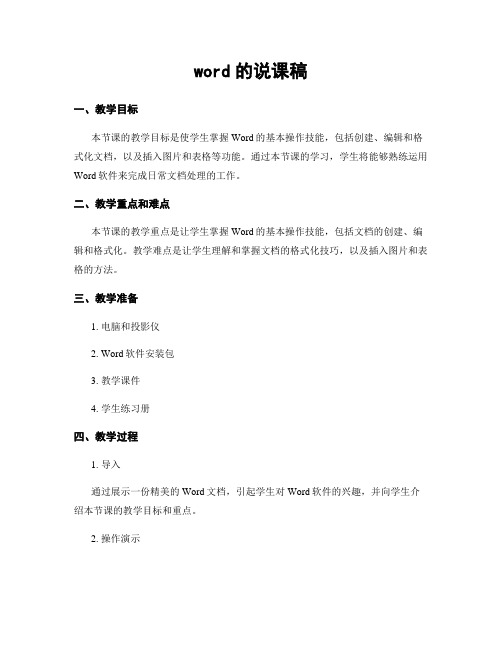
word的说课稿一、教学目标本节课的教学目标是使学生掌握Word的基本操作技能,包括创建、编辑和格式化文档,以及插入图片和表格等功能。
通过本节课的学习,学生将能够熟练运用Word软件来完成日常文档处理的工作。
二、教学重点和难点本节课的教学重点是让学生掌握Word的基本操作技能,包括文档的创建、编辑和格式化。
教学难点是让学生理解和掌握文档的格式化技巧,以及插入图片和表格的方法。
三、教学准备1. 电脑和投影仪2. Word软件安装包3. 教学课件4. 学生练习册四、教学过程1. 导入通过展示一份精美的Word文档,引起学生对Word软件的兴趣,并向学生介绍本节课的教学目标和重点。
2. 操作演示首先,向学生演示如何打开Word软件和创建新文档。
然后,演示文档的编辑和格式化操作,包括字体、字号、颜色、对齐方式等。
接着,演示插入图片和表格的方法,并讲解相关的操作技巧。
3. 学生练习让学生按照演示的步骤进行操作练习,通过实际操作来巩固所学知识。
学生可以选择自己感兴趣的主题来创建文档,并尝试不同的格式化和插入操作。
4. 教师辅助和指导在学生练习的过程中,教师应及时巡视和指导,帮助学生解决遇到的问题,并纠正他们的操作错误。
同时,教师还可以提供一些实用的技巧和建议,帮助学生更好地使用Word软件。
5. 学生展示和评价让学生将自己完成的文档展示给全班同学,让大家互相学习和交流经验。
教师可以对学生的作品进行评价,鼓励他们的努力并提出改进意见。
六、教学延伸为了进一步提高学生的Word操作能力,可以引导学生进行更复杂的文档处理任务,如制作海报、报告、简历等。
同时,还可以介绍一些高级功能和技巧,如页眉页脚、目录、批注等,以拓展学生的知识面。
七、教学反思本节课通过操作演示和学生练习相结合的方式,使学生能够亲自动手操作Word软件,提高了他们的学习兴趣和积极性。
同时,通过学生展示和评价,增强了学生的自信心和合作意识。
然而,由于时间有限,有些学生可能无法完成所有的练习任务,教师需要根据实际情况进行适当调整和安排。
2024版word基本操作全套教案完整版
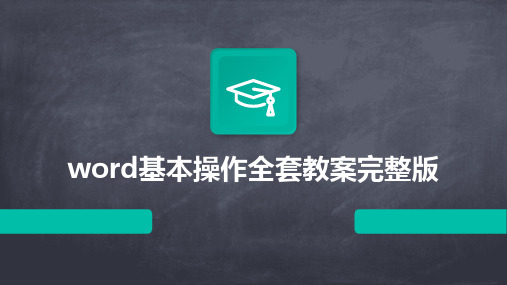
01初步认识ChapterWord软件简介软件版本。
标题栏显示当前文档的状态信息,如页数、状态栏包含文件、编辑、视图、插入、格式、工具、表格、窗口和帮助等菜单项,用于执行各种命令。
菜单栏工具栏用于输入、编辑和排版文档内容。
文档编辑区0201030405Word 界面及功能区域新建文档保存文档打开文档030201新建、保存和打开文档02文本输入与编辑Chapter01020304打开Word 文档输入文本新建文档保存文档输入文本内容剪切文本选定文本后,选择“编辑”菜单中的“剪切”命令或使用快捷键Ctrl+X 将文本剪切到剪贴板中,同时删除原文档中的选定内容。
选定文本使用鼠标或键盘上的方向键选定需要操作的文本内容。
复制文本选定文本后,选择“编辑”菜单中的“复制”命令或使用快捷键Ctrl+C 将文本复制到剪贴板中。
粘贴文本将光标定位到需要插入文本的位置,选择“编辑”菜单中的“粘贴”命令或使用快捷键Ctrl+V 将剪贴板中的文本粘贴到文档中。
选定、复制、粘贴和剪切操作恢复操作在撤销操作后,如果需要恢复被撤销的操作,可以选择“编辑”菜单中的“恢复”命令或使用快捷键Ctrl+Y 恢复上一步被撤销的操作。
撤销操作在执行某项操作后,如果发现错误或需要回到上一步操作,可以选择“编辑”菜单中的“撤销”命令或使用快捷键Ctrl+Z 撤销上一步操作。
重复操作如果需要重复执行某项操作,可以选择“编辑”菜单中的“重复”命令或使用快捷键Ctrl+Shift+Z重复上一步执行的操作。
撤销、恢复和重复操作03格式设置与排版技巧Chapter字符格式设置(字体、字号等)字体选择字号设置字体效果字符间距01020304根据文档需求选择合适的对齐方式,如左对齐、右对齐、居中对齐等。
对齐方式通过调整行间距来改善文档的阅读体验,一般正文常用1.5倍或2倍行距。
行间距设置设置段落前后的间距来区分不同段落,使文档结构更加清晰。
段前段后间距对中文文档进行首行缩进处理,符合中文排版习惯。
word的说课稿

word的说课稿一、教学目标本节课的教学目标是让学生掌握Word文档的基本操作和格式设置,能够独立完成简单的文档编辑和排版工作。
二、教学重点和难点本节课的教学重点是让学生熟练掌握Word文档的基本操作,包括新建、保存、打开、编辑、格式设置等功能。
教学难点是让学生掌握文档的排版技巧,包括字体设置、段落格式、页眉页脚等。
三、教学准备1. 教学工具:计算机、投影仪、Word软件。
2. 教学材料:提前准备好的Word文档范例、练习题。
3. 学生准备:学生需要提前安装好Word软件,并熟悉基本的计算机操作。
四、教学过程1. 导入新知识通过投影仪展示Word软件的界面,向学生介绍Word文档的基本功能和用途。
引导学生思量,为什么我们需要使用Word软件?它有哪些功能?2. 详细讲解Word文档的基本操作(1)新建文档:通过点击“文件”菜单中的“新建”选项,或者使用快捷键Ctrl + N,新建一个空白文档。
(2)保存文档:通过点击“文件”菜单中的“保存”选项,或者使用快捷键Ctrl + S,保存当前文档。
(3)打开文档:通过点击“文件”菜单中的“打开”选项,或者使用快捷键Ctrl + O,打开一个已有的文档。
(4)编辑文档:学生可以使用鼠标或者键盘进行文本的输入、删除、复制、粘贴等操作。
(5)格式设置:通过点击“开始”菜单中的“字体”、“段落”等选项,设置文本的字体、大小、颜色,以及段落的对齐方式、缩进等。
3. 演示文档的排版技巧(1)字体设置:通过选中文本,点击“开始”菜单中的“字体”选项,设置字体的样式、大小、颜色等。
(2)段落格式:通过选中段落,点击“开始”菜单中的“段落”选项,设置段落的对齐方式、缩进、行间距等。
(3)页眉页脚:通过点击“插入”菜单中的“页眉”、“页脚”选项,设置文档的页眉和页脚,可以插入页码、日期、作者等信息。
4. 练习操作让学生按照老师的指导,使用Word软件进行操作练习。
可以提供一些简单的文档编辑和排版任务,让学生独立完成,并互相检查和评价。
word的说课稿

word的说课稿一、教学目标通过本节课的学习,学生将能够掌握Word文档的基本操作技能,包括创建、编辑和格式化文档,插入图片和表格,以及应用一些常用的功能和工具。
二、教学重点1. 掌握Word文档的创建和保存方法;2. 学会编辑和格式化文档,包括字体、字号、段落对齐等;3. 熟悉插入图片和表格的方法;4. 理解并应用一些常用的功能和工具,如拼写检查、页眉页脚等。
三、教学准备1. 一台装有Microsoft Office套件的电脑;2. Word软件的安装和激活;3. 教学PPT和教材。
四、教学过程1. 导入通过一个简短的视频或者图片展示,引起学生对Word软件的兴趣,激发学习的动力。
2. 提出问题提出一些问题,让学生思量和讨论,如:- 你们平时在学校或者家里常用的文字处理软件是什么?- 你们对Word软件有什么了解?3. 引入新知识通过教学PPT,向学生介绍Word软件的基本界面和功能,包括菜单栏、工具栏、快捷键等。
4. 演示操作通过实际操作演示,向学生展示Word文档的创建、编辑和格式化过程,包括:- 创建新文档;- 编辑文本内容,如插入、删除、修改文字;- 格式化文本,如字体、字号、颜色、对齐方式等;- 插入图片和调整大小;- 插入表格和编辑表格内容;- 应用功能和工具,如拼写检查、页眉页脚等。
5. 学生操作让学生根据演示内容,自行操作Word软件,完成一些练习和任务,如:- 创建一个新文档,输入一段文字并进行格式化;- 插入一张图片并调整大小;- 创建一个简单的表格并编辑内容;- 应用拼写检查功能。
6. 总结归纳通过小组讨论或者全班讨论的方式,总结本节课所学的内容和技能,强化学生的记忆和理解。
7. 拓展延伸对于学习较快的学生,可以提供一些拓展任务,如:- 探索更多的Word功能和工具;- 尝试使用Word制作简单的文档模板。
五、教学评价1. 教师观察法:观察学生在操作过程中的表现,包括是否能够熟练使用Word的基本功能和工具;2. 学生自评法:学生根据自己的学习情况,对自己的学习效果进行评价和总结;3. 作业评价:布置一些相关的作业,如完成一篇文章、制作一个简单的文档等,对学生的作业进行评价。
word的说课稿
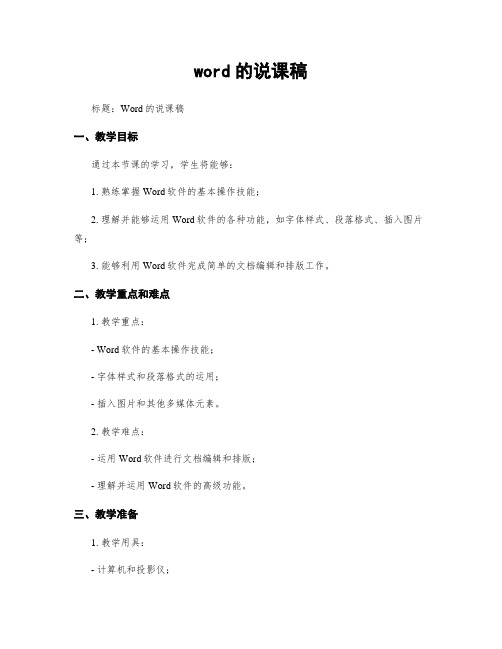
word的说课稿标题:Word的说课稿一、教学目标通过本节课的学习,学生将能够:1. 熟练掌握Word软件的基本操作技能;2. 理解并能够运用Word软件的各种功能,如字体样式、段落格式、插入图片等;3. 能够利用Word软件完成简单的文档编辑和排版工作。
二、教学重点和难点1. 教学重点:- Word软件的基本操作技能;- 字体样式和段落格式的运用;- 插入图片和其他多媒体元素。
2. 教学难点:- 运用Word软件进行文档编辑和排版;- 理解并运用Word软件的高级功能。
三、教学准备1. 教学用具:- 计算机和投影仪;- Word软件安装在每台计算机上;- 教学用的Word文档范例。
2. 学生准备:- 每位学生需要一台计算机;- 学生需要提前安装好Word软件。
四、教学过程1. 导入与引入(5分钟)- 向学生介绍Word软件的作用和重要性;- 引导学生思量在日常生活和学习中使用Word软件的场景。
2. 操作演示(10分钟)- 展示Word软件的界面和基本操作;- 演示如何创建新文档、保存和打开文档。
3. 基本操作讲解(15分钟)- 介绍Word软件的常用工具栏和菜单栏;- 讲解如何设置字体样式、段落格式和页边距。
4. 案例演示(20分钟)- 展示一个文档编辑和排版的案例;- 演示如何插入图片、表格和其他多媒体元素。
5. 学生练习(30分钟)- 学生根据老师提供的文档范例,进行文档编辑和排版练习;- 老师巡视指导学生,解答疑问。
6. 学生展示与评价(15分钟)- 学生展示他们编辑和排版的文档;- 老师和同学进行互评和讨论,提出改进建议。
五、教学延伸1. 拓展练习- 学生可以选择一个自己感兴趣的主题,利用Word软件完成一份完整的文档;- 鼓励学生运用Word软件的高级功能,如插入目录、引用、批注等。
2. 应用拓展- 引导学生将Word软件运用到其他学科和实际生活中,如制作报告、设计海报等;- 鼓励学生分享他们的应用经验和成果。
word的说课稿
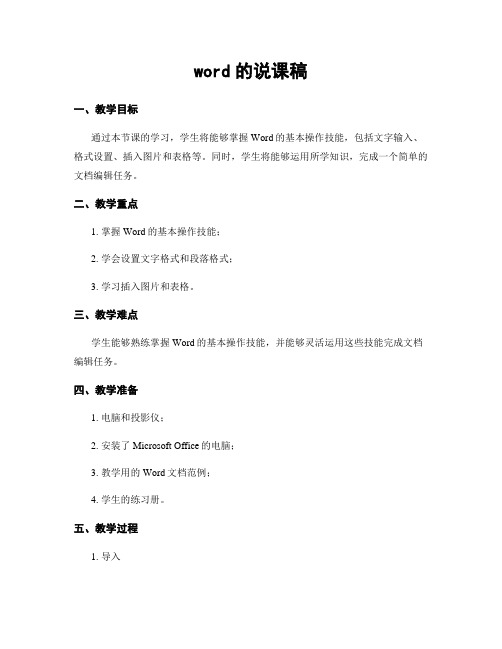
word的说课稿一、教学目标通过本节课的学习,学生将能够掌握Word的基本操作技能,包括文字输入、格式设置、插入图片和表格等。
同时,学生将能够运用所学知识,完成一个简单的文档编辑任务。
二、教学重点1. 掌握Word的基本操作技能;2. 学会设置文字格式和段落格式;3. 学习插入图片和表格。
三、教学难点学生能够熟练掌握Word的基本操作技能,并能够灵活运用这些技能完成文档编辑任务。
四、教学准备1. 电脑和投影仪;2. 安装了Microsoft Office的电脑;3. 教学用的Word文档范例;4. 学生的练习册。
五、教学过程1. 导入通过展示一份精美的Word文档,引起学生的兴趣,并提问学生对Word的了解程度,为下面的教学做铺垫。
2. 基本操作技能的讲解和练习(1)打开Word软件,创建一个新的文档;(2)讲解Word界面的各个部分,包括菜单栏、工具栏、标尺等;(3)教学演示如何输入文字,包括字体、字号、加粗、斜体等的设置;(4)让学生进行练习,输入一段文字并设置格式;(5)讲解段落格式的设置,包括对齐方式、行间距等;(6)让学生进行练习,设置段落格式。
3. 插入图片和表格的讲解和练习(1)讲解如何插入图片,包括从文件中插入、从剪贴板中插入等;(2)教学演示如何调整图片大小和位置;(3)让学生进行练习,插入一张图片并调整大小和位置;(4)讲解如何插入表格,包括插入表格的方式和调整表格的大小;(5)教学演示如何设置表格的边框和背景颜色;(6)让学生进行练习,插入一个表格并设置边框和背景颜色。
4. 文档编辑任务(1)给学生发放一份文档编辑任务的要求;(2)让学生根据要求,运用所学知识完成文档编辑任务;(3)教师巡视指导,解答学生的问题。
六、教学总结在本节课中,我们学习了Word的基本操作技能,包括文字输入、格式设置、插入图片和表格等。
通过练习和任务的完成,我们掌握了这些技能,并能够灵活运用它们进行文档编辑。
- 1、下载文档前请自行甄别文档内容的完整性,平台不提供额外的编辑、内容补充、找答案等附加服务。
- 2、"仅部分预览"的文档,不可在线预览部分如存在完整性等问题,可反馈申请退款(可完整预览的文档不适用该条件!)。
- 3、如文档侵犯您的权益,请联系客服反馈,我们会尽快为您处理(人工客服工作时间:9:00-18:30)。
《Word的基本操作》说课稿
大悟三中陈建飞
一、说教材
1、教材的地位与作用
本节课《Word的基本操作》是根据广东教育出版社出版的《信息技术基础》高一年级第三单元的第一课——《文本信息的加工与表达》的内容改编而来。
《文本信息的加工与表达》在高中一年级的教材中是一个很重要的知识环节,它起到承上启下的知识链接作用,基础性很强,对学生今后的电脑技能学习有着深远的意义。
根据新课程内容标准,学生必须熟练掌握《Word的基本操作》、了解Word窗口功能,学会常用工具栏的名称、按钮的使用及文字输入。
从而更有效、更直观化、更形象化地提高“新建文档”、“保存文档”的重难点教学效率,更有利于学生对知识点的学习、巩固和提高。
2、教材的处理
《Word的基本操作》容量较大,涉及的操作点多,动手能力强,例如Word窗口功能,学会常用工具栏的名称、按钮的使用及文字输入、保存文档等,如果在一节课中教师拘泥于教材,要求学生掌握《Word的基本操作》中的所有操作点,是根本无法贯彻新课标精神的,所以本节课我把“文档的编辑”、“保存文档”两点作为重难点内容来教学,其他内容则作为一般技能学习教学。
这样安排既不耽误一般的技能教学更能突出本节课的重难点教学。
如此处理教材的目的是避免眉毛胡子一把抓,脱离什么都是重点什么都是难的怪圈,得以突出信息技术的应用性,达到解决实际问题和提高学生信息素养的目的。
二、说教学目标
1、掌握Word的启动和退出的方法。
2、了解Word窗口的组成和使用。
3、掌握Word的文档的新建保存和在文档中输入文字等。
4、引导学生通过学习,初步使用Word进行基本文字处理操作。
5、培养学生利用计算机处理文字的意识和能力。
三、说教学过程
合理安排教学过程是教学成功的关键。
我认为,本课时教学设计应注意围绕教学的重点和难点,充分调动学生的主观能动性,发挥出教师的主导作用和学生的主体作用,启发引导学生学习新知识,因此,我把教学过程设计为以下几个环节:
1、导入新课
WORD2003是是微软公司的一个功能强大的文字处理软件,用来处理文字的录入、修改、排版和输出等一整套文字处理工作,将文字组合后变成信件、单位公函、学术论文、书籍、报刊等。
接下来展示用word制作出来的作品,提起学生们的学习兴趣。
2、讲授新课
(一)启动word
单击“开始”按钮,将指针指向“程序——Microsoft Office 2003”,单击“Microsoft Office Word 2003”命令,启动Word。
(1)从菜单启动:单击“开始”按钮,将指针指向“程序——Microsoft Office 2003”,单击“Microsoft Office word 2003”命令,启动Word。
(2)直接启动:双击桌面上创建好的快捷方式,启动Word。
(3)鼠标右键—新建-- Microsoft word文档。
(二)认识word窗口
(1)标题栏:位于屏幕的最顶端的是标题栏,显示的是当前文档的名字。
菜单栏:位于标题栏下面。
使用菜单栏可以执行Word的许多命令。
工具栏:标题栏下面的是工具栏,使用它们可以很方便地进行工作。
(2)编辑窗口
再往下的空白区域就是Word的编辑窗口,要输入的文字就显示在这里。
文档中闪烁的竖线称为光标,代表文字的当前输入位置。
(5)滚动条
在编辑窗口的右面和下面有滚动条,用来滚动文档,显示在屏幕中看不到的
内容。
只要按住鼠标左键就可以了。
(教师边讲边演示)
(三)文档的输入与编辑
1、文档的输入
在编辑窗口中输入文字,首先要找到光标的位置,我们可以用空格键或Enter键来改变光标的位置,而就简单的方法就是:双击鼠标定位输入点。
这样我们就可以在编辑窗口中输如文字了。
计算机默认的输入法是英文字母输入法,那我们就可以用“Ctrl+Shift”键或在语言显示栏中选择自己所喜欢的输入法。
2、字符格式化
利用word的“格式”菜单中“字体”命令,打开字体对话框,我们可以设置字体、字号、字形,从而改变文档中字符的形态和外观,已达到美化文章或突出重点的目的。
(1)字体:是指字符的轮廓特征。
(2)字号:是指字符大小。
通常有两种表示方法,一种是用阿拉伯数字形式表示的数字发:数字越大,字符也越大。
另一种是中文表示法:号数越大、字符越小。
(3)字形:是指字符的形状,在word中包括字符加粗,倾斜,下划线等属性。
字符的格式可以再“格式”工具栏中来设定,也可以通过执行“格式——字体”菜单命令,打开字体对话框来设定。
3、段落格式化
“格式-段落”菜单命令,打开段落对话框来设定段落的缩进、对齐方式、行间距、段间距等格式。
随后教师操作演示,边操作边讲解,是如何对字符格式、段落格式进行设置的。
(四)保存文档
对于新建的文件,执行“文件——保存”菜单命令即可。
如果想要保存其他格式的文件或以不同的文件名进行保存,可以执行“文件——另存为”菜单命令,打开“另存为”对话框,选择相应的选项即可。
(五)退出word
在对word文档进行保存后,我们就可以退出word了,
(1)直接点击关闭按钮
(2)文件菜单下的关闭命令
四、课堂小结
本节课主要以Microsoft Office 2003为例,在多媒体教室上课,采用讲解和演示的手段介绍了Word的启动和退出方法,以及Word窗口的组成和使用、Word文档的新建保存和在文档中输入文字等,目的在于引导学生通过学习,初步使用Word进行基本文字处理操作,培养学生利用计算机处理文字的意识和能力。
